win7 w3wp占用内存怎么办_win7 系统电脑w3wp.exe太占内存的解决办法
小编最近发现有位用户在反映win7 系统电脑w3wp.exe进程太占内存的问题,其实很多朋友都遇到过w3wp占用内存的问题,但是当我们遇到w3wp.exe占用内存的问题时应该怎么去解决呢?相信很多朋友都是一头雾水吧,别着急,今天小编特意针对此问题,为大家带来了win7 系统电脑w3wp.exe太占内存的解决办法。
win7 系统电脑w3wp.exe太占内存的解决办法:
1、打开命令提示符,在cmd 中 输入 iisapp – a;
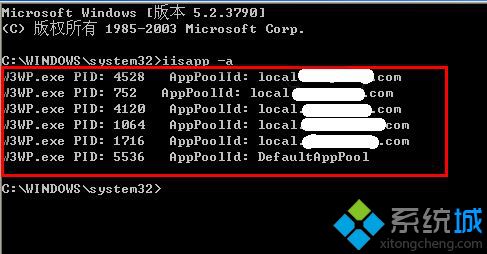
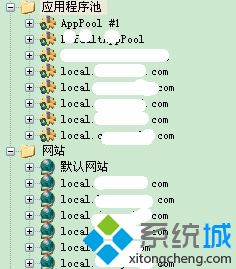
2、然后按下【ctrl+shift+esc】,观察进程为 w3wp.exe 的,查看那个CPU 占用的高,再利用其 PID 于 iisapp 中列出的结果对比,就能轻松的找出是那个站点占用的CPU过高;
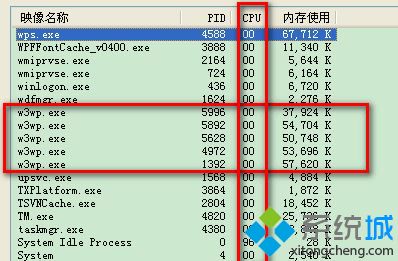
3、如果WEB 流量很低,但是还有 w3wp.exe(IIS ) CPU 占用 100% 左右的情况,那么就检查页面的代码逻辑吧,很有可能是死循环或大量的运算导致;
4、如果你的站点搭建的有负载均衡(负载均衡、NLB),那么请在 负载均衡(负载均衡、NLB)把当前服务器下了,然后重启。如果你没有 负载均衡(负载均衡、NLB),只能悲剧10多秒吧,短暂的不能访问;
5、如果Web 是 Asp.net 程序,那么请一定要 <%@ OutputCache Duration="10" VaryByParam="none"%>。
好了,以上就是关于win7 w3wp占用内存怎么办的全部内容了,不明白的朋友只需按照上述步骤操作即可,希望本篇win7 系统电脑w3wp.exe太占内存的解决办法对你有所帮助。
我告诉你msdn版权声明:以上内容作者已申请原创保护,未经允许不得转载,侵权必究!授权事宜、对本内容有异议或投诉,敬请联系网站管理员,我们将尽快回复您,谢谢合作!










